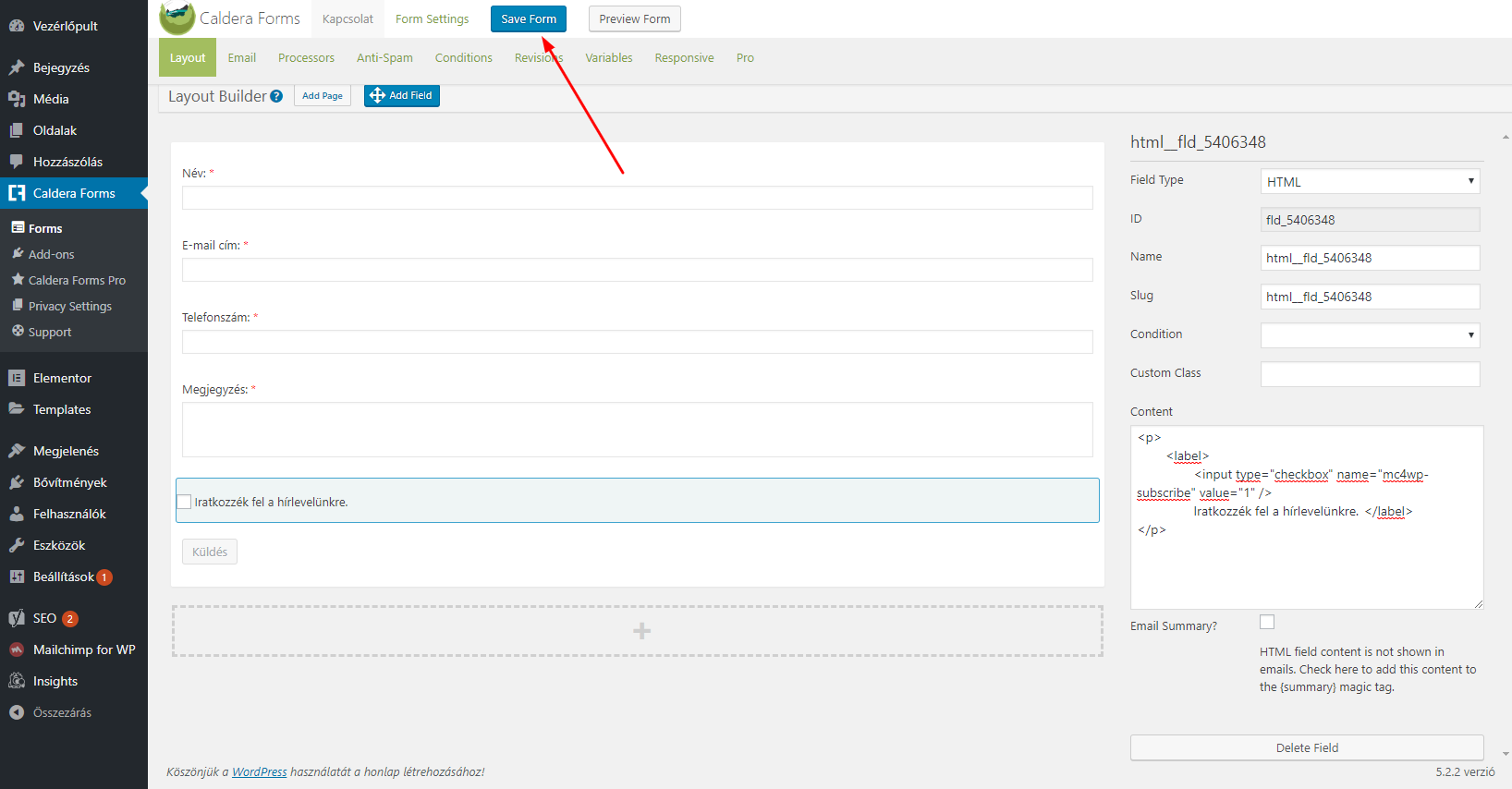A Caldera Forms WordPress bővítmény régebben ingyenesen tudta az Add-on (kiegészítő) hozzáadási lehetőséget, amik közt szerepelt a Mailchimp hírlevél integráció. Ma már ezt a lehetőséget fizetőssé tették, így ha Mailchimp integrációt szeretnénk az űrlapunkba, akkor meg kell vennünk az Add-on-t vagy a Caldera Forms egyik nagyobb csomagját.
A fejlesztőknek hála nem muszáj fizetnünk érte, mert magunk is könnyen meg tudjuk csinálni az integrációt. Erre van a Mailchimp for WordPress nevű bővítmény az ibericode-tól.
Innen tudjátok ingyenesen letölteni: https://hu.wordpress.org/plugins/mailchimp-for-wp/
Az alábbi lépésekben egyszerűen elvégezgető az integráció:
- Miután letöltötted, telepítetted és bekapcsoltad a bővítményt az oldaladon, kattints az admin felület baloldali oldalsávján található „Mailchimp for WordPress”-re.
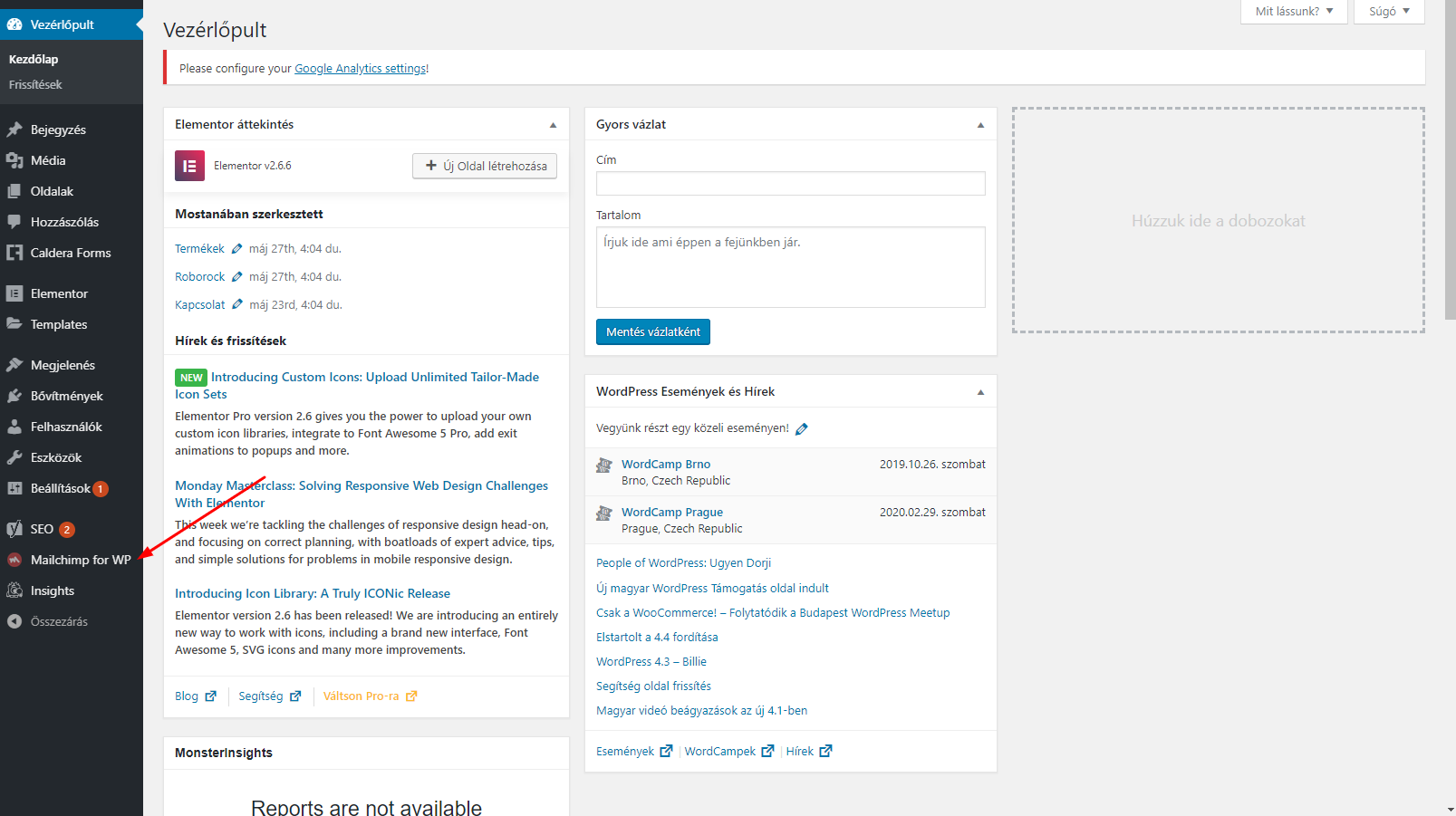
- Másold be a Mailchimp API kulcsodat.
Regisztráció: https://login.mailchimp.com/signup/
Az API kulcsot itt találod: https://admin.mailchimp.com/account/api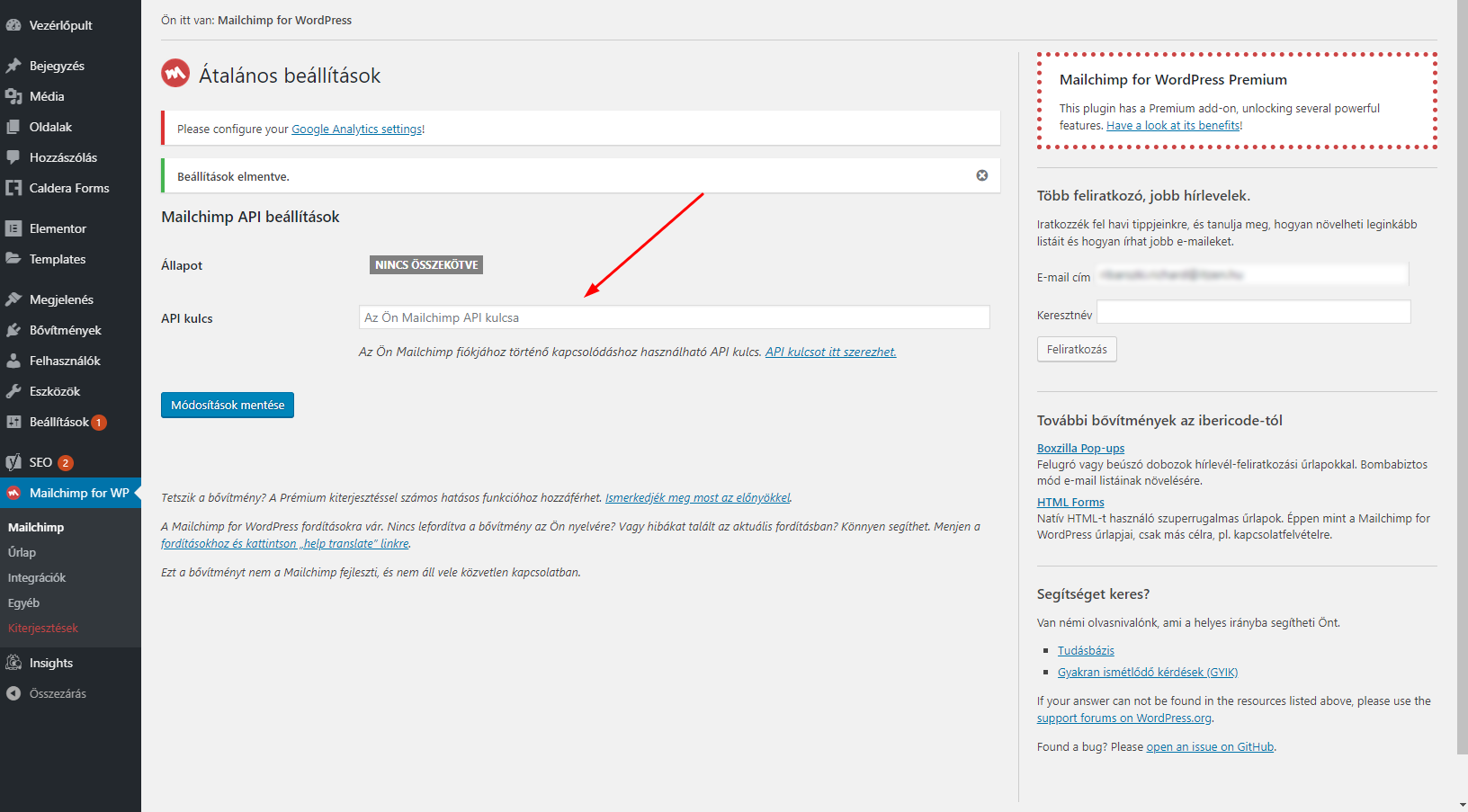
- Kattints a „Módosítások mentése” gombra.
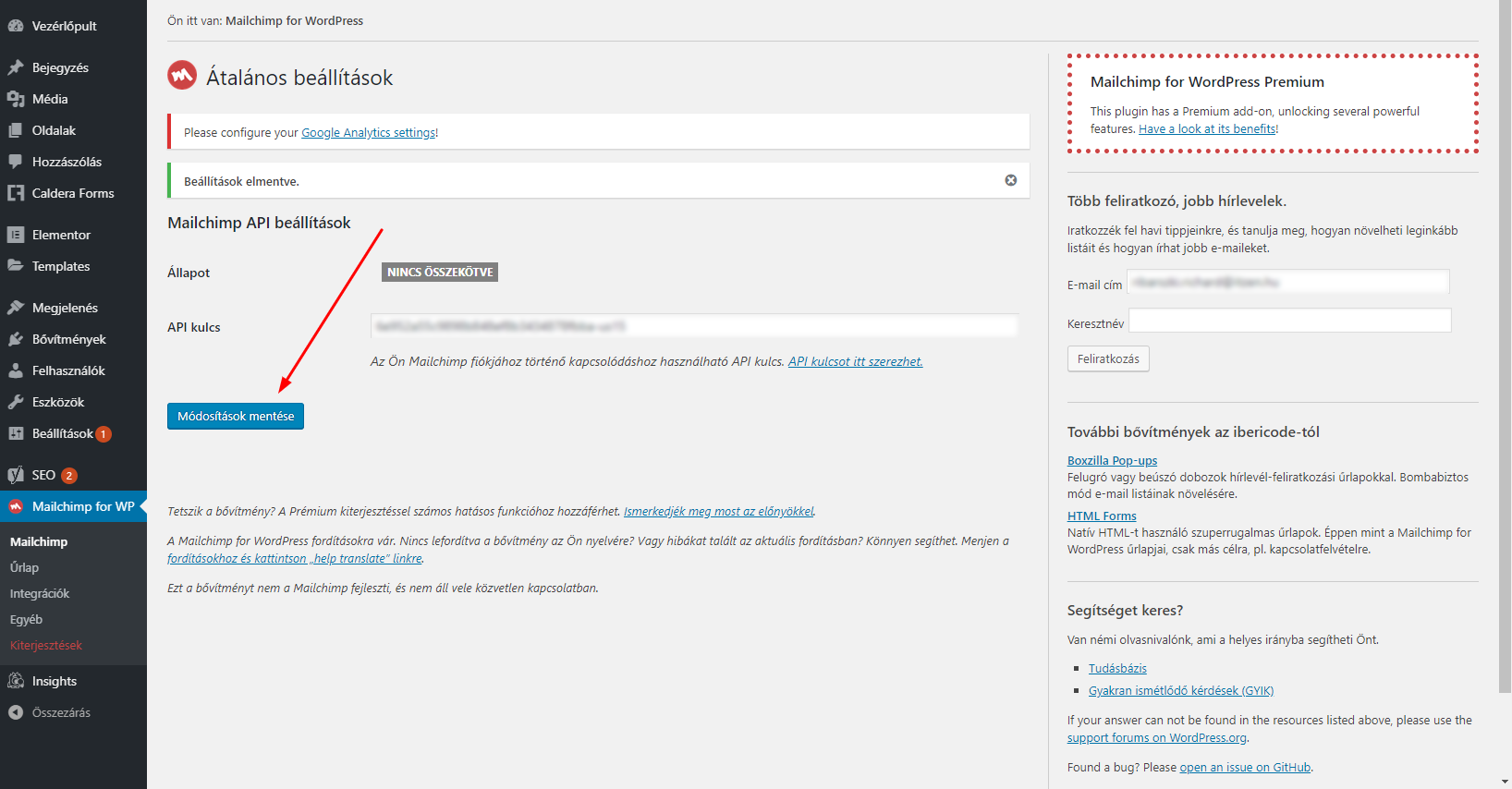
- Kattints az admin felület baloldali oldalsávján az „Integrációk” lehetőségre.
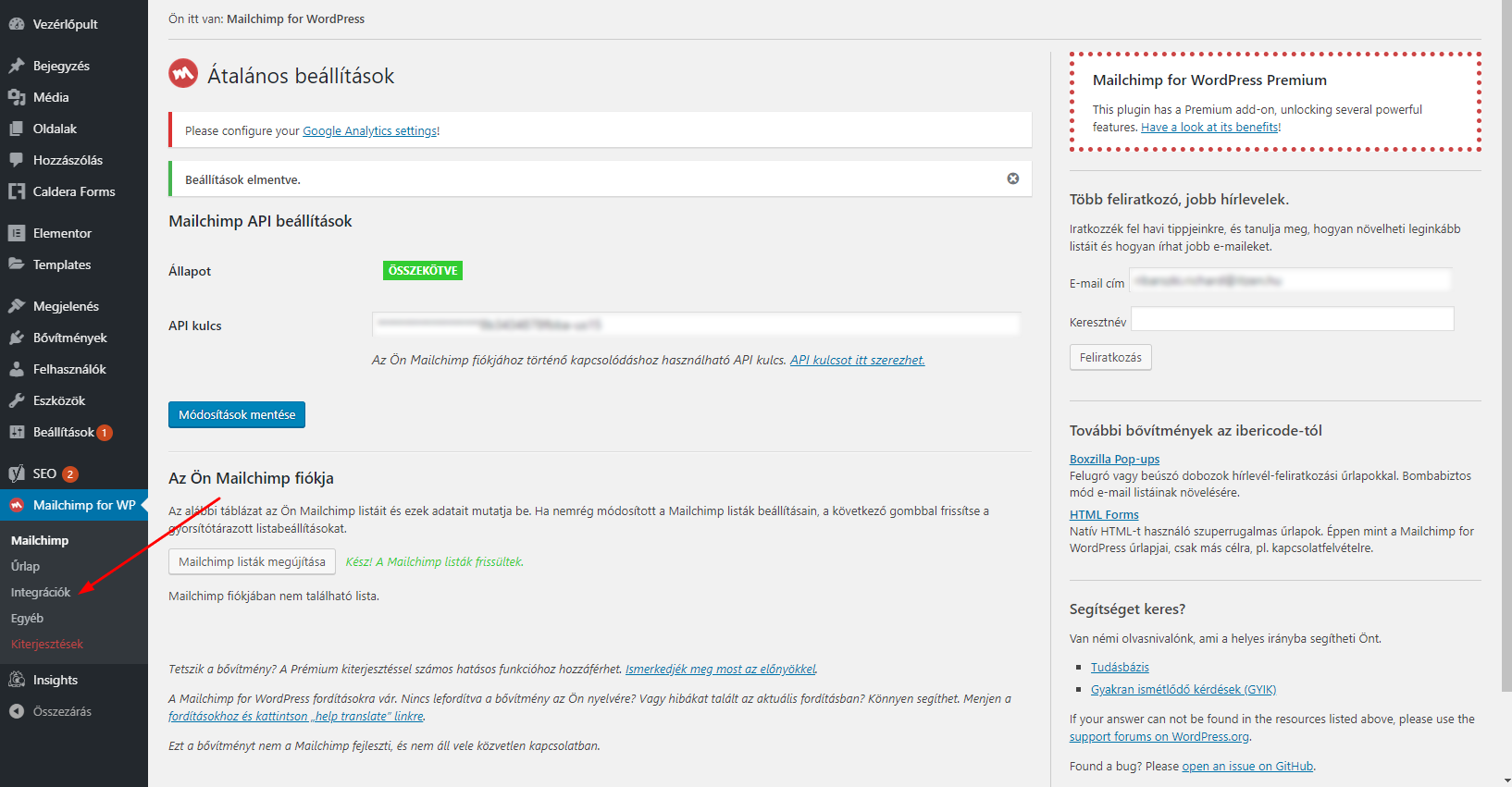
- Kattints a „Custom”-re ami a harmadik féltől származó űrlap integrációt jelenti.
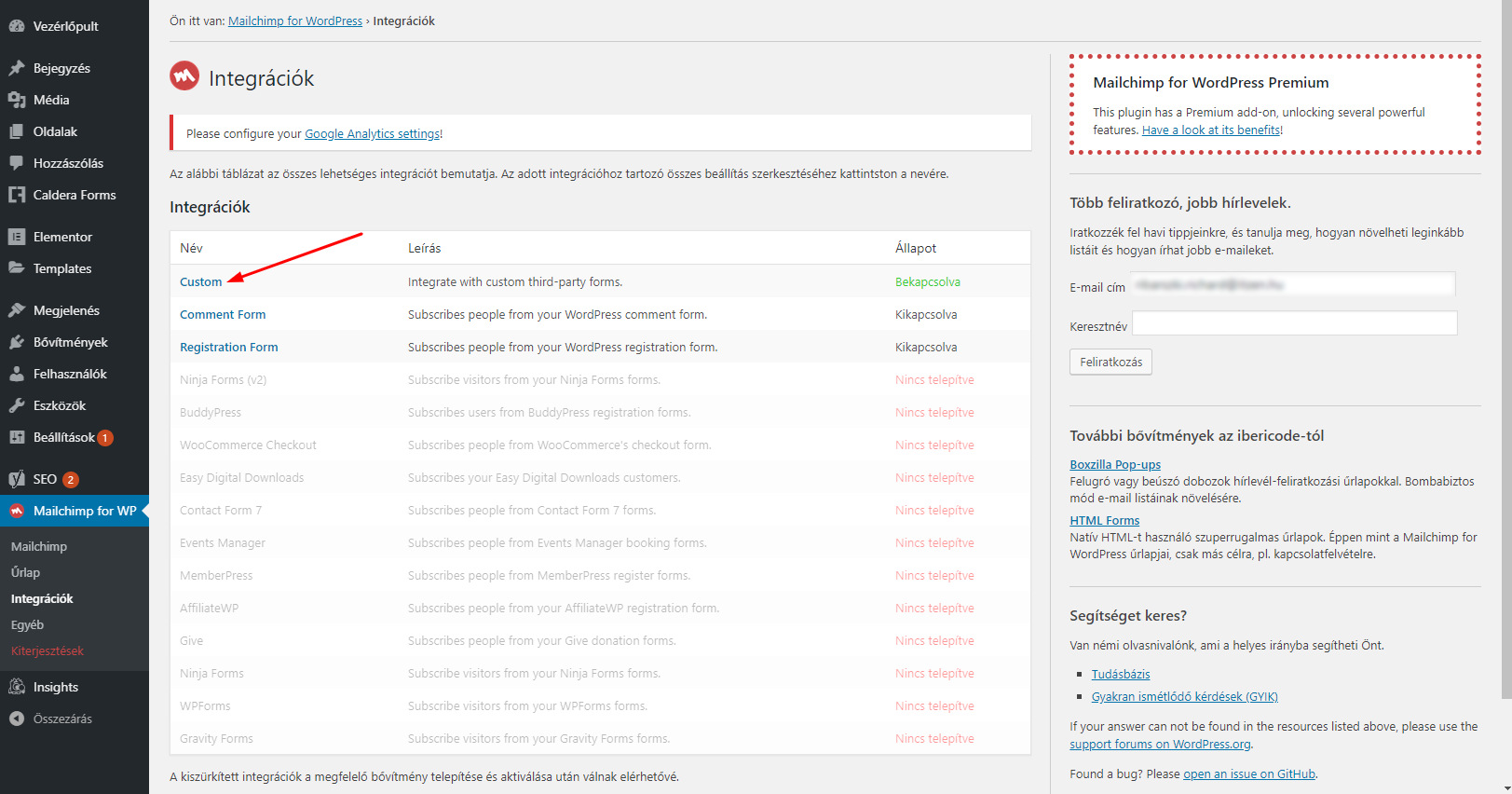
- Ezek után válaszd ki azt a listát, amelyikre szeretnéd, hogy kerüljenek a hírlevél feliratkozók. Itt be tudod állítani még a kétszeres jóváírást és a feliratkozók frissítését is, de alapértelmezetten jól is van beállítva.
Kétszeres jóváhagyás: Az emberek egy megerősítő emailt kapnak, amit jóvá kell hagyniuk a sikeres feliratkozáshoz.
Meglévő feliratkozók frissítése: A meglévő feliratkozók adatainak a frissítését lehet engedélyezni vele.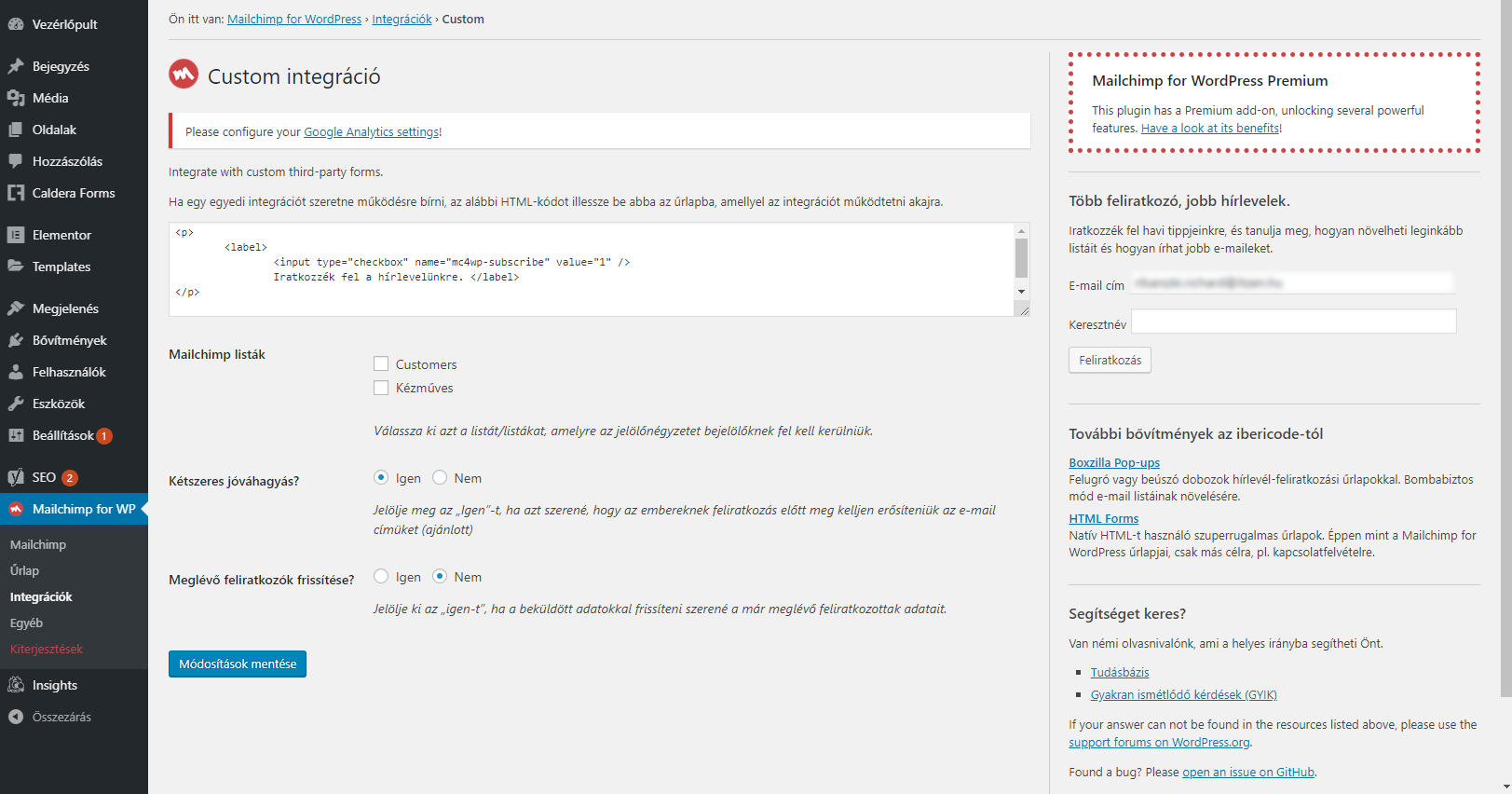
- A beállítások után másold a HTML kódot. Igazából ezt a HTML kódot nem csak űrlapokhoz tehetjük be, hanem bárhova ahova szeretnénk.
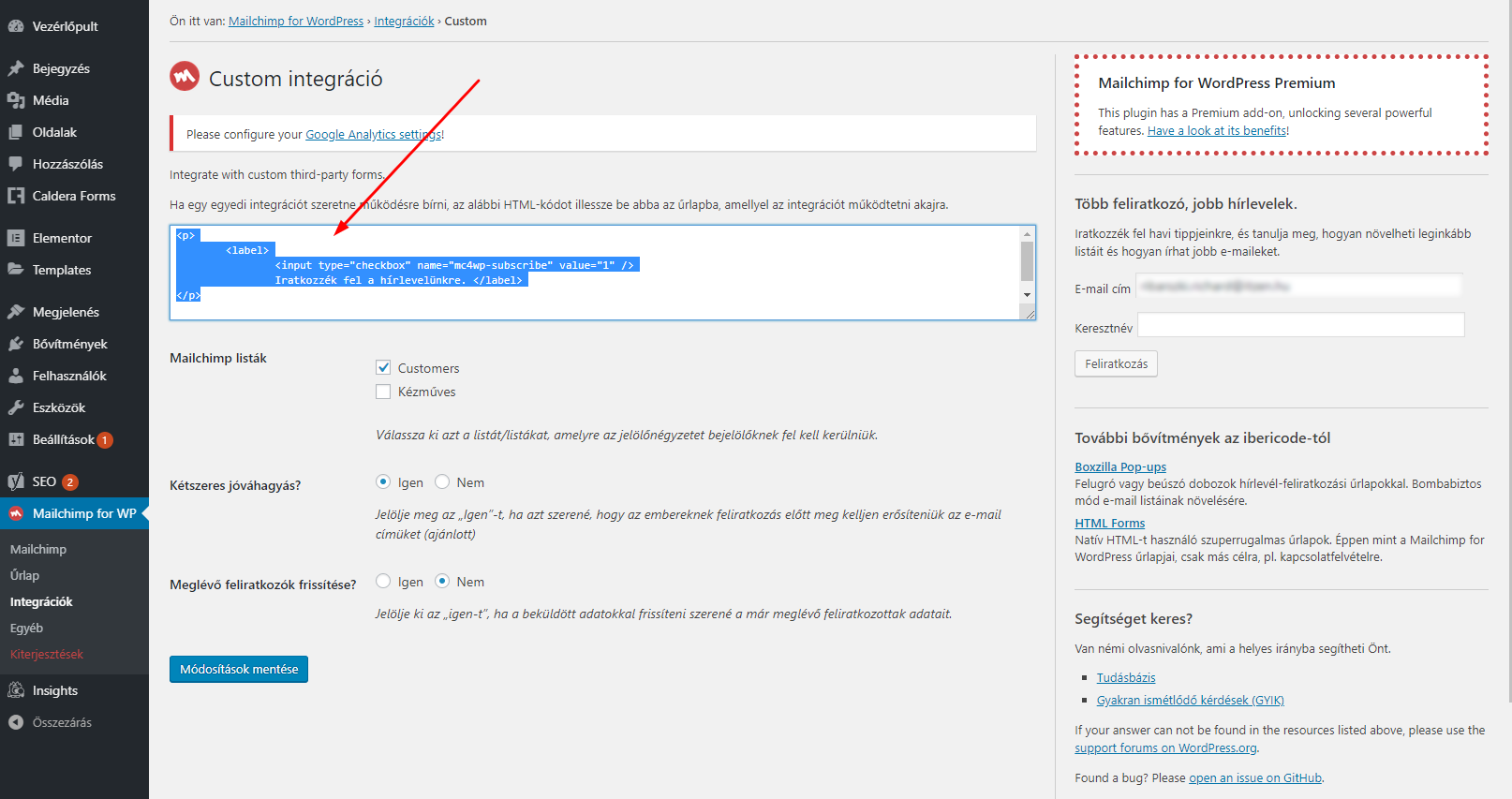
- Ha minden megvan kattints a „Módosítások mentése” gombra.
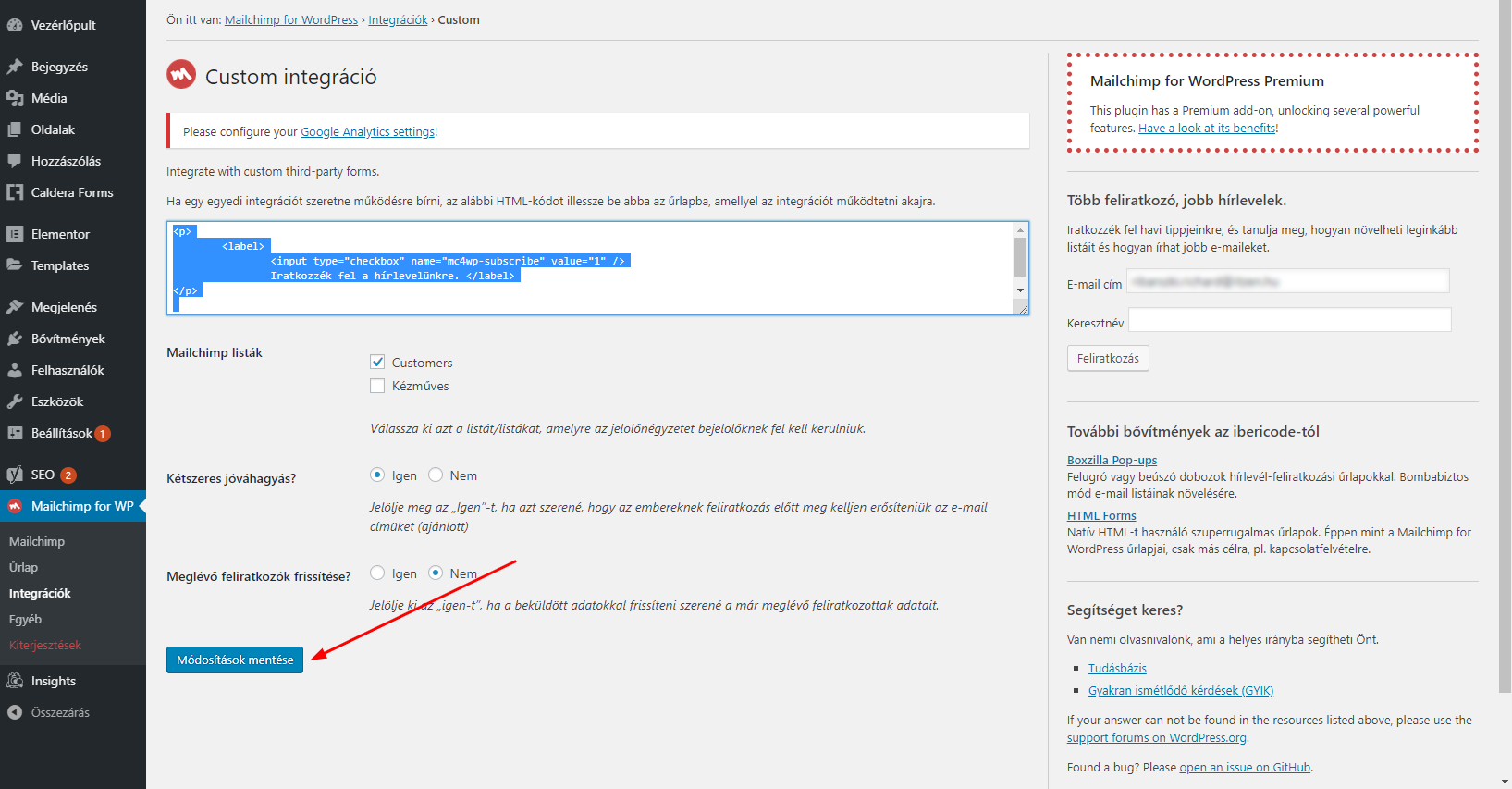
- Kattints az admin felület baloldali oldalsávján lévő „Caldera Forms”-ra.
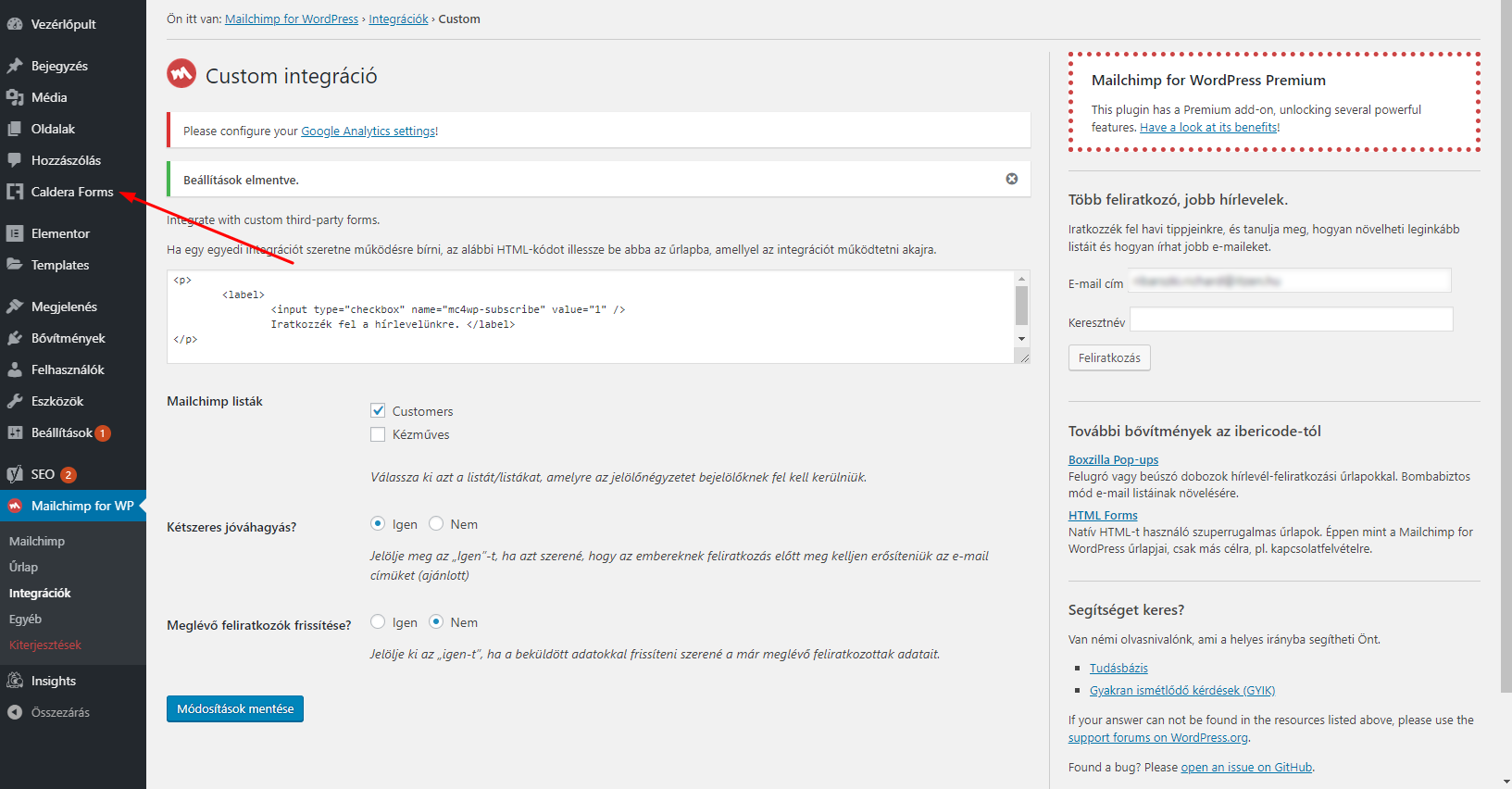
- Húzd az egeredet ahhoz az űrlaphoz amelyikbe integrálni szeretnéd a hírlevél feliratkozást, majd kattints a „Szerkesztés” lehetőségre.
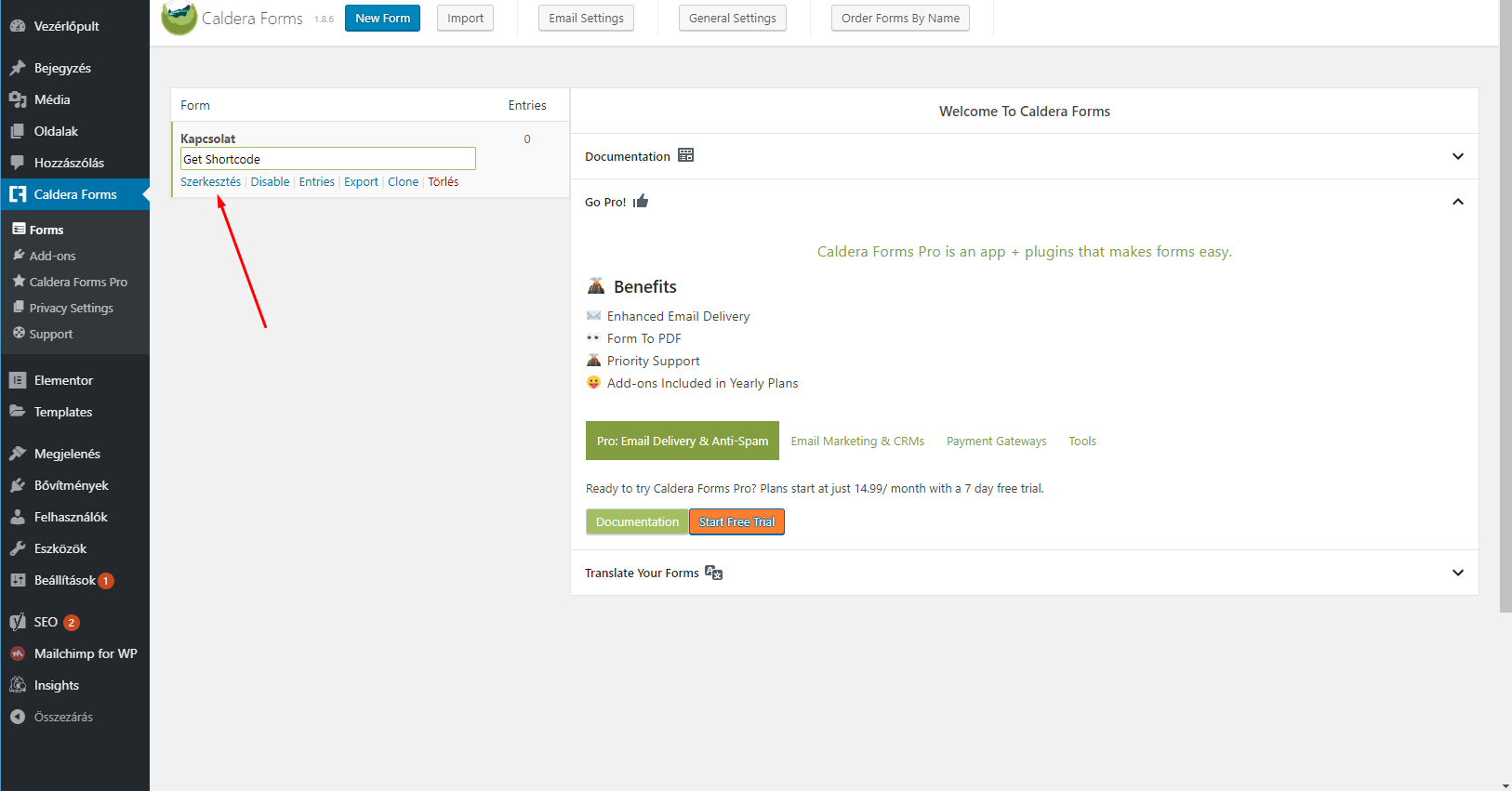
- Fogd és vidd oda az „Add field” gombot ahova szeretnéd rakni a feliratkozás checkboxot.
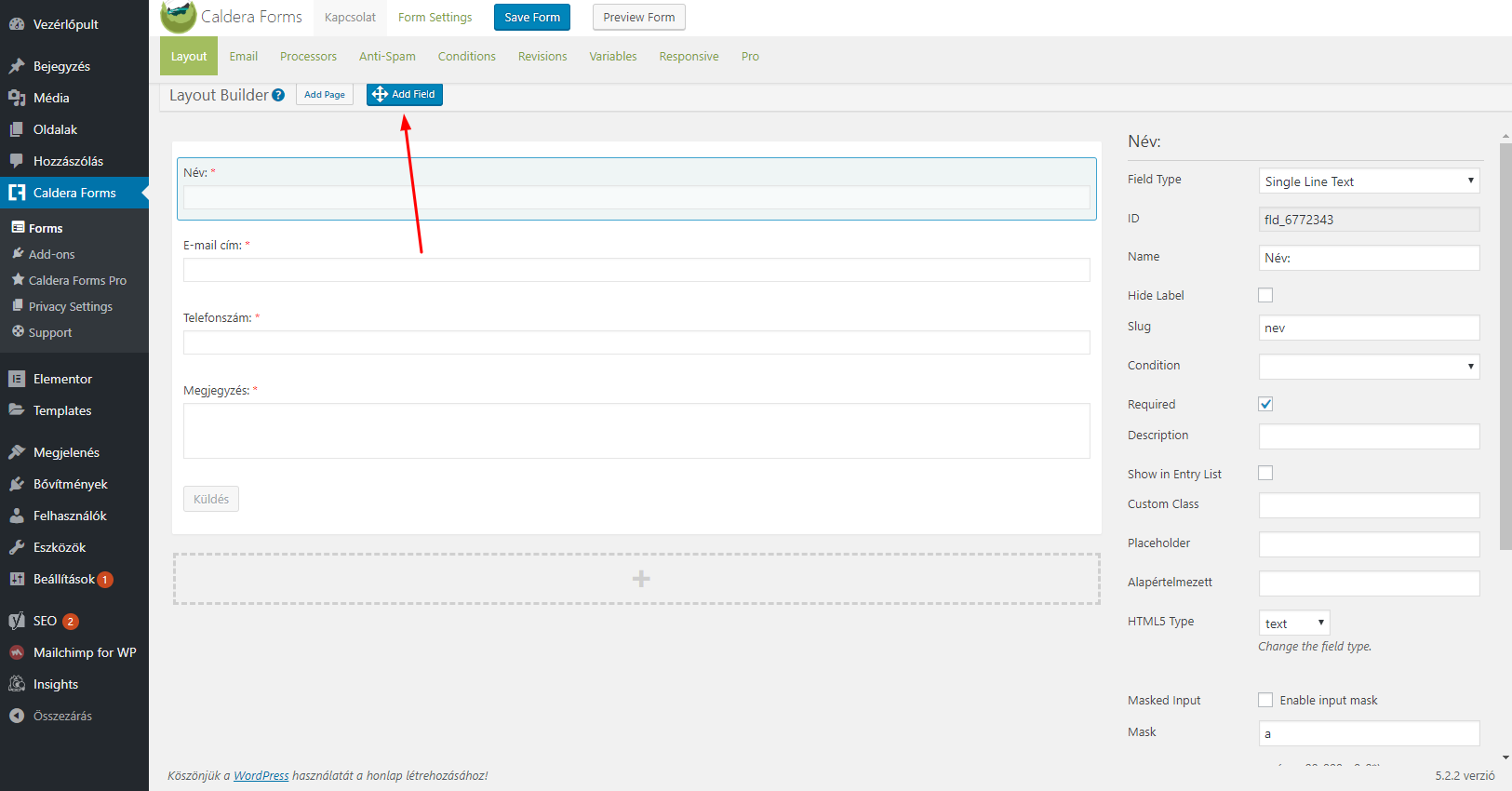
- Kattints a „Content”-re.
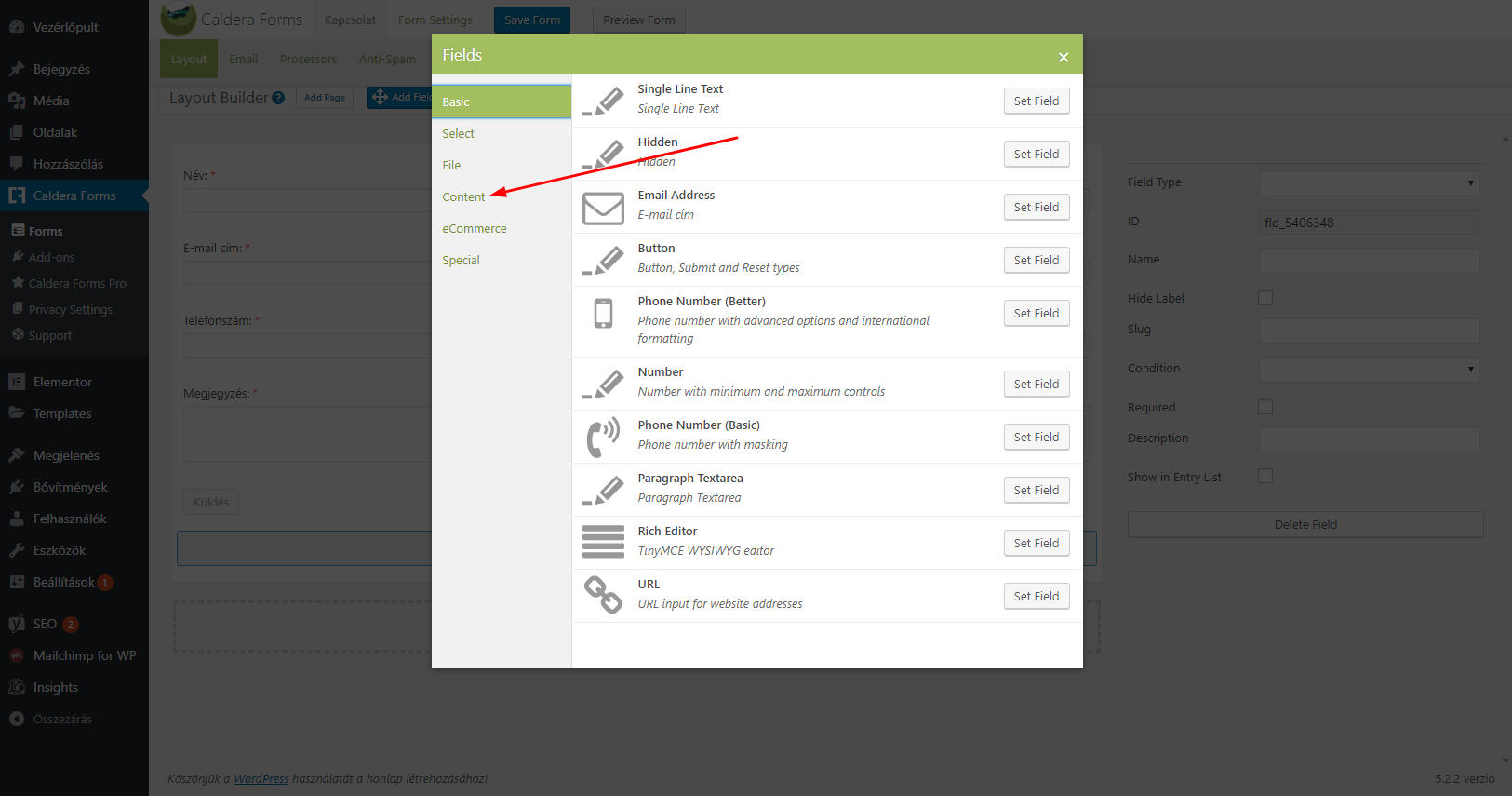
- A HTML-nél kattints a „Set Field” gombra.
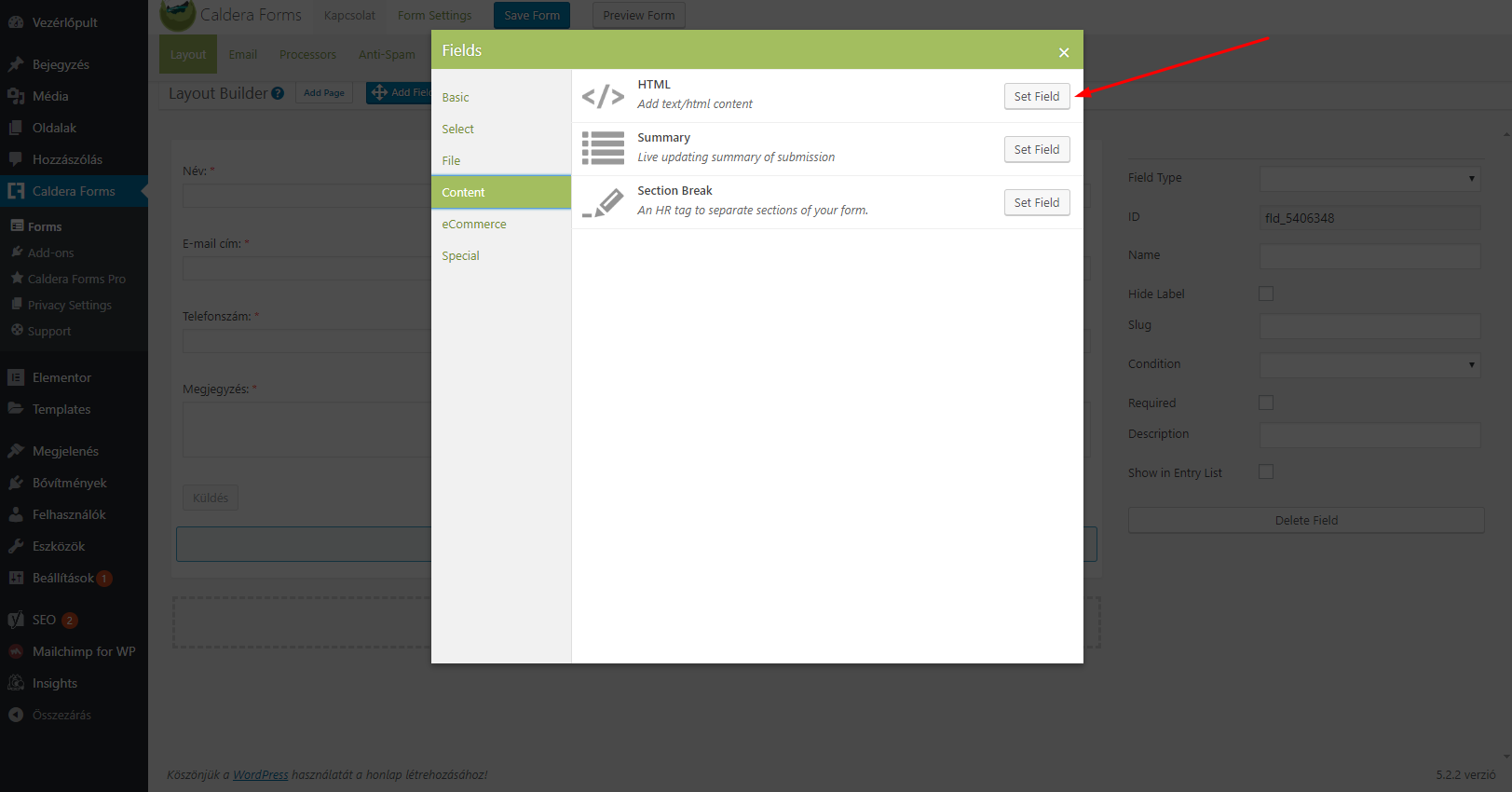
- Oldalt a „Content” mezőbe illeszd be az előbb kimásolt HTML kódot.
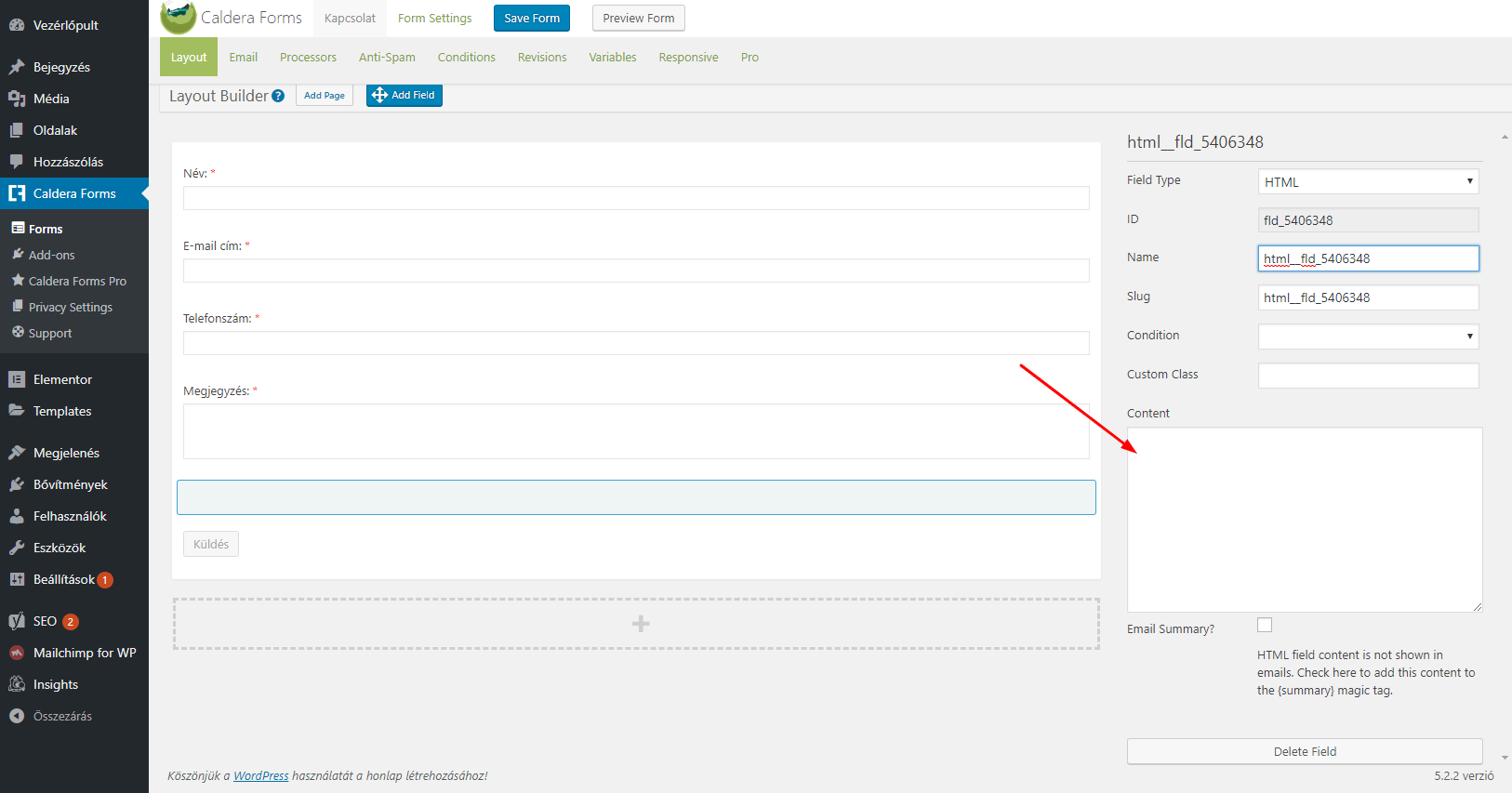
- Alapértelmezetten az „Iratkozz fel a hírlevelünkre” szöveg szerepel. Ha szeretnéd írd át a neked megfelelőre. Vigyázz, hogy a HTML kód többi részét ne töröld!
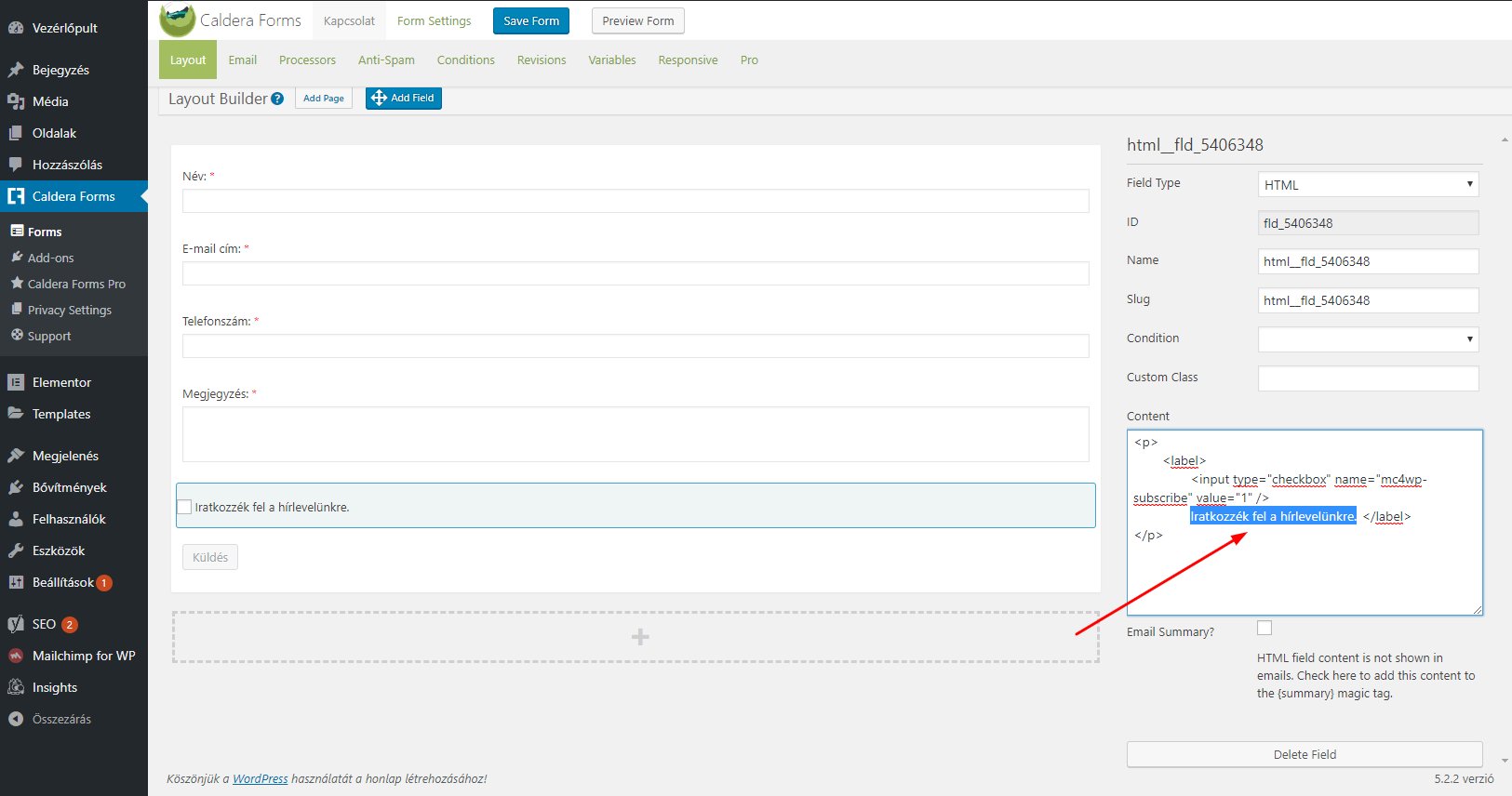
- Utolsó lépésben kattints a „Save Form” gombra és készen is van az integráció.